
Relaterede: Samsung Galaxy S4 anmeldelse, vores foretrukne Galaxy S4 covers og Gs4 tilbehør.
Anbefalede videoer
Opdateret den 28-1-2014 af Simon Hill: Tilføjet tilfældigt genstartsproblem, kamera- og galleriappproblemer, og SIM-kort ikke indsat fejl.
Problem: Tilfældig genstart
 Et alarmerende antal Galakse s4 ejere har klaget over et tilfældigt genstartsproblem. S4 vil genstarte sig selv fra tid til anden uden nogen åbenlys trigger. Der er et par mulige årsager til dette. Hvis det sker for dig, og det ikke er forudgået af en specifik handling eller app, så er her nogle ting, der er værd at prøve.
Et alarmerende antal Galakse s4 ejere har klaget over et tilfældigt genstartsproblem. S4 vil genstarte sig selv fra tid til anden uden nogen åbenlys trigger. Der er et par mulige årsager til dette. Hvis det sker for dig, og det ikke er forudgået af en specifik handling eller app, så er her nogle ting, der er værd at prøve.
Potentielle løsninger:
- Nogle mennesker fandt ud af, at problemet forsvandt, efter de havde opdateret til den nyeste software. Gå til Indstillinger > Mere > Om enhed > Softwareopdatering og tryk Opdatering.
- Du bør også sikre dig, at dine apps er opdateret ved at indlæse Play Butik og gå til Mine apps derefter vælge Opdater alle.
- Det kan være en app, der forårsager dine problemer. Prøv at holde tænd/sluk-knappen nede og vælg Sluk, og hold den derefter nede for at tænde telefonen igen. Når du ser Galaxy S4-logoet, skal du slippe afbryderknappen og holde lydstyrketasten nede, og den skal starte i fejlsikret tilstand. Det vil faktisk sige "Sikker tilstand" nederst til venstre på skærmen, hvis det virkede. Hvis dit problem er væk, er det sikkert, at en af de apps, du har installeret, forårsager det. Du kan prøve at afinstallere én efter én, eller du kan gå til en fabriksindstilling og geninstallere apps én efter én, indtil du finder, hvad der er ansvarligt.
- Mange problemer med S4 ser ud til at være relateret til hukommelseskort. Hvis du har et MicroSD-kort derinde, så prøv at fjerne det og se, om de tilfældige genstarter stadig forekommer.
Problem: Mangel på opbevaring
Hvis du har købt en 16 GB Galaxy S4, kan du blive skuffet over at opdage, at du kun har omkring 8,5 GB ledig. Operativsystemet og de forudindlæste apps optager over 6 GB af den tilgængelige plads.
Mulige løsninger:
- Du kan købe et MicroSD-kort, op til 64 GB, og du kan bruge cloud storage-løsninger som Google Drive og Dropbox.
- Problemet er, at nogle apps ikke kan installeres på et MicroSD-kort, og de kan naturligvis ikke køres fra skyen. Din anden mulighed er at roote din S4 og slippe af med noget af bloatwaren.
Fejl: Kamera- og galleri-app virker ikke
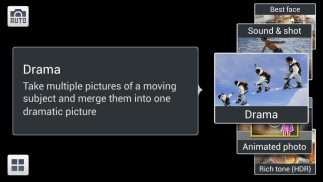 Der er mange rapporter om mærkelig adfærd med kamera-appen og galleri-appen. Nogle mennesker oplever, at en eller begge apps enten ikke indlæses eller nogle gange går ned tilfældigt. Der er også rapporter om, at kameraet nægter at tage billeder, og at galleri-appen ikke viser alle billederne korrekt.
Der er mange rapporter om mærkelig adfærd med kamera-appen og galleri-appen. Nogle mennesker oplever, at en eller begge apps enten ikke indlæses eller nogle gange går ned tilfældigt. Der er også rapporter om, at kameraet nægter at tage billeder, og at galleri-appen ikke viser alle billederne korrekt.
Potentielle løsninger:
- Prøv at gå til Indstillinger >Mere > Applikationshåndtering > Alle og gå derefter ind i den stødende Kamera- eller Galleri-app og prøv Ryd cache og Slet data. Hvis det stadig kører, vil du måske også Tvunget stop det.
- Du kan også prøve at slette cache-partitionen. Sluk for S4, og tryk og hold derefter Lydstyrke op, Hjem og Power nede samtidig. Når telefonen vibrerer, skal du slippe Power. Når Android-gendannelsesskærmen vises, slipper du Lydstyrke op og Hjem. Brug lydstyrke ned for at fremhæve tørre cache-partitionen og tryk derefter på tænd/sluk-tasten for at vælge den. Det bør automatisk genstarte efter at have tørret det.
- Nogle mennesker tror, at dette problem er relateret til MicroSD-kort. Hvis du i øjeblikket gemmer dine billeder på et MicroSD-kort, kan du prøve at fjerne det og gemme dem på enheden eller bruge Google+ eller Dropbox til automatisk at sikkerhedskopiere dem online.
- Nogle S4-ejere rapporterede succes ved at installere en tredjeparts kamera-app, selvom de efterfølgende fjerner den.
- Hvis kameraappen overhovedet nægter at indlæse eller indlæses og derefter fejler med det samme, kan du prøve at genstarte din S4. Sørg for, at batteriet er fuldt opladet. Tjek, om det fungerer i sikker tilstand ved at slukke din S4, og hold derefter tænd/sluk-tasten nede, indtil du ser S4 logo, slip det og hold lydstyrketasten nede, indtil det starter (der står "Sikker tilstand" nederst til venstre hjørne).
- Der er en udefrakommende chance for, at kameraproblemet er et hardwareproblem, enten med kameramodulet eller måske bare en løs forbindelse. Hvis du er under garanti, så tag den til et servicecenter og find ud af det.
Fejl: Display udtværing eller spøgelse
En række S4-ejere har oplevet et udtværings- eller spøgelsesproblem, når de scroller i menuer med sort baggrund. Nogle rapporterer om en lilla tåge på de grå dele af menuen og andre steder. Effekten er mere mærkbar, når lysstyrken er skruet ned. Nogle mennesker har også rapporteret en rød nuance på sort.
Mulig løsning: Samsung har angiveligt allerede udgivet en OTA-opdatering, der retter den røde farvetone på sort, men problemet med udtværing er ikke løst. Nogle mennesker hævder, at det er en begrænsning af hardwaren; andre hævder, at det vil blive rettet via en softwareopdatering.
Løsning: Det kan være værd at prøve den gratis Skærmjustering app, da den giver dig mulighed for at kalibrere farver og kontrast.
Problem: SIM-kortet er ikke isat
 Dette er ikke ualmindeligt blandt smartphones. Du opdager måske, at du ikke har service, eller du får muligvis en besked, der siger "SIM-kort fjernet. Mobilnetværket vil ikke være tilgængeligt, før du genstarter med et gyldigt SIM-kort."
Dette er ikke ualmindeligt blandt smartphones. Du opdager måske, at du ikke har service, eller du får muligvis en besked, der siger "SIM-kort fjernet. Mobilnetværket vil ikke være tilgængeligt, før du genstarter med et gyldigt SIM-kort."
Potentielle løsninger:
- Sluk S4 og fjern SIM-kortet. Sørg for, at den er ren, og prøv at sætte den i igen.
- Hvis du har et andet SIM-kort, som du kan teste, så prøv det. Hvis det virker, skal du bare have et nyt SIM-kort fra din udbyder. Hvis det ikke virker, kan der være en hardwarefejl, og du bør tage håndsættet tilbage og få en erstatning.
Problem: Lag eller hakken
Mange mennesker har oplevet, at S4'eren stammer ud af boksen. Der er rapporter om hakken ved ind- og udgang af apps, noget forsinkelse ved oplåsning og også forsinkelse, når du trykker på Hjem-knappen. Du kan med rimelighed forvente, at en smartphone så kraftfuld er så glat som silke. Hvis det ikke er det, kan du prøve følgende:
Mulige løsninger:
- Gå til Indstillinger > Udviklerindstillinger og scroll ned. Prøv at skifte Vindues animationsskala, Overgangs animationsskala, og Animatorens varighedsskala til Animation er slået fra. Hvis du ikke ser Udvikler muligheder så kan du låse den op ved at gå til Indstillinger > Mere > Om enhed og trykke på Bygge nummer flere gange (du skulle få en pop op-meddelelse, når udviklerindstillinger er låst op).
- Gå til Indstillinger > Min enhed > Låseskærm og tryk derefter på Lås op effekt og ændre det til Ingen.
- Tænd S-Voice og gå ind Indstillinger og fjern derefter markeringen i feltet ved siden af Åbn via hjemtasten. Vær opmærksom på, at dette vil deaktivere dobbelttryksaktiveringen for S-Voice, men det vil også eliminere forsinkelsen på Hjem-knappen.
Problem: Batteriafladning
 Tømmes dit batteri hurtigere end forventet? Enhver smartphone kommer til at spise en masse juice, hvis du bruger den meget, men hvis du oplever kraftig batteridræning, kan det være forbundet med overophedningsproblemet diskuteret ovenfor. Jo varmere dit batteri bliver, jo hurtigere vil det tømmes. Du kan bruge en app til at tjekke temperaturen og sikre dig, at det ikke er den egentlige årsag til det overdrevne batteriforbrug.
Tømmes dit batteri hurtigere end forventet? Enhver smartphone kommer til at spise en masse juice, hvis du bruger den meget, men hvis du oplever kraftig batteridræning, kan det være forbundet med overophedningsproblemet diskuteret ovenfor. Jo varmere dit batteri bliver, jo hurtigere vil det tømmes. Du kan bruge en app til at tjekke temperaturen og sikre dig, at det ikke er den egentlige årsag til det overdrevne batteriforbrug.
Hvis du opdager, at din batterisaft tømmes hurtigt under let brug, og telefonen ikke overophedes, så er der et par ting, du kan prøve. Start med at gå til Indstillinger > Mere > Batteri og find ud af, hvad der spiser magten.
Løsninger:
- Deaktiver funktion, du ikke bruger: Wi-Fi, GPS, mobildata, luftvisning, NFC osv.
- Slå strømbesparende tilstand til via de ekstra hurtige indstillinger i meddelelseslinjen.
- Reducer skærmens lysstyrke og timeout.
- Brug et mørkt tapet.
- Pas på apps, der konstant synkroniserer. Du finder muligheder for at indstille synkroniseringsvarigheden i indstillingsmenuen i de fleste apps som Facebook, hvilket kan være et forbrug af strøm.
Problem: Overophedning
Mange mennesker har rapporteret, at S4 bliver meget varm eller endda varm til tider. De fleste mennesker oplever dette under afspilning af film eller under spil. Nogle havde et problem med tilfældige apps, under opkald, mens de surfede på nettet, eller mens de brugte kameraet. Nogle få har oplevet et problem under opladning. Enhver smartphone vil varme op ved omfattende brug, og varmt vejr vil også have en indflydelse.
Mulige løsninger:
- Det kunne være en useriøs app. Sørg for, at du har de seneste opdateringer til alle dine apps. Tænd Play Butik, tryk på Menu derefter Mine apps, og du bør se tilgængelig Opdateringer øverst til højre. Hvis du har en opdateret app, der altid ser ud til at forårsage problemet, så prøv at finde et alternativ.
- Nogle mennesker rapporterer, at medieserveren kan være synderen. Prøv at fjerne MicroSD-kortet og sikkerhedskopiere alle filerne på din computer. Genindsæt kortet i din S4 og formater det. Dette kan løse problemet.
- Hvis det er et softwareproblem, kan en opdatering muligvis løse det. Der er rapporter om, at Sprint S4-håndsæt allerede har modtaget en OTA-opdatering (over the air), men vi ved ikke, hvad det var til. Under alle omstændigheder betyder denne løsning at vente.
- Hvis din S4 fortsætter med at varme op, og du ikke bruger den meget, er det muligt, at du har et hardwareproblem. Kontakt din forhandler, udbyder eller Samsung for at rapportere problemet og se, om du kan få en erstatning.
Problem: Kan ikke oprette forbindelse til Wi-Fi, det er meget langsomt eller bliver ved med at afbryde forbindelsen
 Mange mennesker støder ind i problemer med deres smartphones og routere. En hel del S4-ejere har rapporteret, at deres Wi-Fi-forbindelse falder ofte, og nogle få er slet ikke i stand til at oprette forbindelse. Problemet med Wi-Fi-problemer er, at de kan være ned til hardwaren (mobilenhed eller router), eller de kan være forårsaget af softwaren (på mobilenheden eller routeren), eller de kan være forårsaget af indstillinger (på smartphonen eller routeren). For at komplicere tingene yderligere kan softwareproblemer skyldes Googles Android eller Samsungs TouchWiz-overlay.
Mange mennesker støder ind i problemer med deres smartphones og routere. En hel del S4-ejere har rapporteret, at deres Wi-Fi-forbindelse falder ofte, og nogle få er slet ikke i stand til at oprette forbindelse. Problemet med Wi-Fi-problemer er, at de kan være ned til hardwaren (mobilenhed eller router), eller de kan være forårsaget af softwaren (på mobilenheden eller routeren), eller de kan være forårsaget af indstillinger (på smartphonen eller routeren). For at komplicere tingene yderligere kan softwareproblemer skyldes Googles Android eller Samsungs TouchWiz-overlay.
Hvis du opdager, at andre enheder opretter forbindelse til din router uden problemer, ser det ud til, at du har et problem. Prøv følgende:
Løsninger: De fleste rapporterer, at det midlertidigt løser problemet, hvis du skifter Wi-Fi-kontakten i hurtige indstillinger eller slukker og tænder for din smartphone og/eller router.
Potentielle løsninger:
- Gå ind i Indstillinger > Forbindelser og tryk Trådløst internet. Tryk derefter på Menu og sørg for Hold Wi-Fi tændt under søvn er indstillet til Altid.
- Du kan prøve at slå Wi-Fi strømsparetilstand fra på din S4. Indtast derefter *#0011# på telefonopkalderen Menu > Wi-Fi og slå Wi-Fi strømsparetilstand til Fra.
- Sørg for, at din routers firmware er opdateret.
- Skift dine routerindstillinger, måske skift 802.11-tilstand eller kanal. Du bør henvise til fejlfindingsdokumentationen for din specifikke router eller kontakte din internetudbyder for at finde ud af hvordan.
Problem: Smart ophold, pause, rul, rotation virker ikke
Nogle af de eksklusive funktioner på S4 er det, der fristede folk til at købe det frem for de store konkurrenter, så det kan være en skuffelse for folk, når de ikke kan få en funktion til at fungere som annonceret. Mange mennesker klager over, at funktionerne Smart Stay, Pause, Rotation og Scroll ikke virker for dem.
Mulig løsning: Forudsat at du har tjekket, at de er slået til Indstillinger > Min enhed > Smartskærm. Du bør også sikre dig, at belysningen er tilstrækkeligt lys til, at din S4 kan se dig. Telefonen skal kunne se dit ansigt ved hjælp af det frontvendte kamera. Hvis du skjuler det kamera, eller omgivelserne er for mørke, så virker det simpelthen ikke.
Det er det for Galaxy S4-problemer lige nu, men følg med, for vi opdaterer denne artikel i tide. Hvis du har stødt på nogle af disse problemer, eller noget helt andet, så skriv en kommentar. Hvis du har en anden løsning at foreslå, hører vi også meget gerne fra dig, så del gerne.
Artikel oprindeligt offentliggjort 5-14-2013.
Redaktørernes anbefalinger
- Bedste Samsung-telefontilbud: Spar på Galaxy S23, Galaxy Z Fold 4
- Et problem med en top Galaxy S23 Ultra-kamerafunktion er blevet rettet
- Her er, hvor hurtigt 5G på din Samsung Galaxy S23 virkelig er
- Den eneste ting, iPhone 14, Galaxy S23 og Pixel 7 går galt
- Har du en Galaxy S23? Sørg for at gøre disse 10 ting først
Opgrader din livsstilDigital Trends hjælper læserne med at holde styr på den hurtige teknologiske verden med alle de seneste nyheder, sjove produktanmeldelser, indsigtsfulde redaktionelle artikler og enestående smugkig.




